winxp系統中電腦局域網傳輸文件具體操作步驟
本期帶來的教程內容是關于winxp系統的,你們曉得winxp系統中電腦局域網怎么傳輸文件嗎?接下來就為你們帶來了winxp系統中電腦局域網傳輸文件的具體操作步驟。

1、選擇需要拷貝文件的電腦,找到文件所在目錄,這里假定文件目錄為dy;
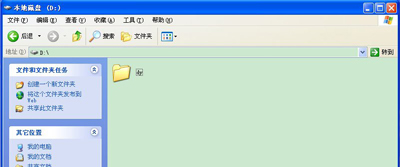
2、在文件夾上點擊右鍵,選擇共享和安全;
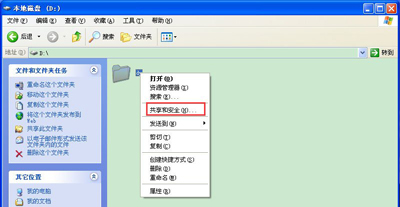
3、彈出文件夾屬性框,在網絡共享和安全欄中選中“在網絡上共享這個文件夾”,如果允許別人修改或刪除文件夾中的內容可以點選“允許網絡用戶更改我的文件”,然后點擊確定;
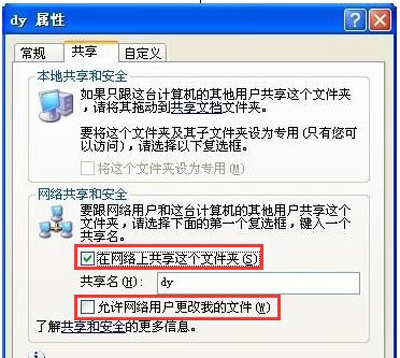
4、設置完共享后的文件夾圖標會變成下圖模樣;
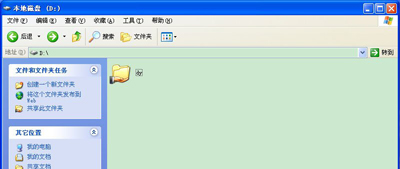
5、下面我們就可以到局域網中的其他電腦上對該文件夾進行操作了,但是在操作之前,需要先知道,這個電腦的名字,切換到桌面上,在我的電腦圖標上點擊右鍵,選擇屬性;
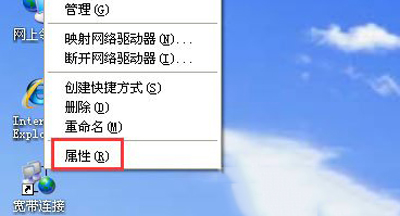
6、選擇“計算機名”標簽,就可以看到標簽內有一項為完整的計算機名,這里假設為microsoft-abc;
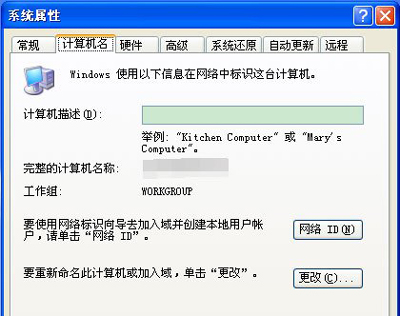
7、打開局域網內的另一個電腦,打開桌面上的網上鄰居,在文件夾頁面左側網絡任務欄中,點擊“查看工作組計算機”;
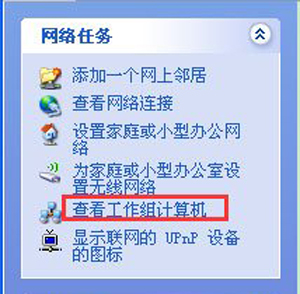
8、這時會顯示工作組計算機的界面,這里會看到有共享的電腦列表,在其中尋找microsoft-abc的計算機;

9、找到后,可以雙擊進入,就可以看到共享的文件夾,然后就可以進行復制操作了;
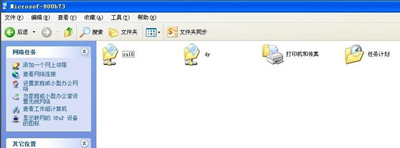
10、文件拷貝完成后,再按照1、2、3步操作將共享的文件夾取消,取消時在第3步中將選中的共享選項點選掉即可。
根據上文呈現的winxp系統中電腦局域網傳輸文件的具體操作步驟,相信你們應該都明白啦!
相關文章:
1. CentOS7開啟 BBR為VPS加速詳解2. 基于 Ubuntu 的 elementary OS 7 版本發布 附官方下載3. 如何從Windows 10升級到Windows 11?Win10升級到Win11的正確圖文步驟4. Win10怎么關閉開機歡迎界面5. Win10顯示字體模糊怎么解決?Win10顯示字體模糊解決方法6. U盤格式化的時候提示“Windows無法完成格式化”怎么解決?7. 取消騰訊Win10升級助手的方法8. Win10筆記本提示未檢測到電池怎么辦?9. Win7電腦待機圖片在哪了?如何取消待機圖片的顯示?10. 顯卡故障引起Win 7旗艦版系統死機黑屏要如何解決?

 網公網安備
網公網安備